Hoe maak je een video gemakkelijk kleiner zonder kwaliteitsverlies
Het verkleinen van een videoformaat is belangrijk om meer video's op te slaan. Wanneer u te veel mediabestanden op uw apparaat opslaat, kunnen deze te veel opslagruimte in beslag nemen. En aangezien videobestanden van hoge kwaliteit enorm kunnen zijn, kunt u problemen ondervinden bij het uploaden en hosten. Gelukkig zijn er 6 efficiënte manieren om een videoformaat kleiner te maken zonder al te veel kwaliteit te verliezen. Of je nu video's wilt opslaan op je Windows-, Mac-, Android- of iOS-apparaten, blijf dit artikel lezen voor meer
Gidslijst
De ultieme gids om video kleiner te maken zonder kwaliteitsverlies Video kleiner maken op Windows /Mac via VLC Gedetailleerde stappen om video kleiner te maken met handrem 3-4 Aanbevolen apps om video kleiner te maken op Android/iPhone Veelgestelde vragen over het kleiner maken van video om opslagruimte te besparenDe ultieme gids om video kleiner te maken zonder kwaliteitsverlies
Een videobestand kleiner maken doe je met een krachtige compressor zoals AnyRec Video Converter. Deze krachtige compressor helpt je de videobestandsgrootte te verkleinen tot de gewenste grootte, die geschikt is voor uploaden op verschillende sociale platforms. De videocompressor comprimeert niet alleen video, maar stelt de video-uitvoer ook in staat om het formaat, de resolutie, de bitsnelheid en meer te wijzigen. Gebruik AnyRec Video Converter om een video nu kleiner te maken met nauwkeurige compressie op Windows en Mac.

Maak een videobestand kleiner zonder originele hoge kwaliteit te verliezen door AI-technologie.
Ondersteunt verschillende videobestandsindelingen, waaronder MP4, AVI, MOV, WMV, MKV, WebM, enz.
Biedt andere essentiële functies voor het converteren, samenvoegen, verbeteren en versterken van mediabestanden.
50x hogere compressiesnelheid door GPU-versnelling met het beste resultaat van de uitvoerkwaliteit.
100% Veilig
100% Veilig
Hoe maak je een videobestand kleiner met AnyRec Video Converter:
Stap 1.Download de software van de officiële website. Klik op de knop "Gratis downloaden" voor het aangewezen apparaat. Nadat u het op uw apparaat hebt geïnstalleerd, voert u het hulpprogramma uit om een videobestand kleiner te maken. Klik in de hoofdinterface op de knop "Toolbox" bovenaan. Klik daarna op de knop "Videocompressor" en voeg het gewenste mediabestand toe dat u wilt comprimeren.

Stap 2.Er verschijnt een kleiner venster zodra u het bestand succesvol heeft geüpload. U zult zien dat de video automatisch wordt gecomprimeerd, maar u kunt deze nog steeds wijzigen door de parameter "Grootte" te verplaatsen of door de exacte gewenste grootte voor de video in te voeren.

Stap 3.Je kunt ook bepaalde video-informatie wijzigen, zoals de naam, het formaat, de resolutie en de bitsnelheid, voordat je een video kleiner maakt. Als u klaar bent met bewerken, klikt u op de knop 'Voorbeeld' om de wijzigingen te bekijken. De tool bereidt een deel van 10 seconden van het gecomprimeerde videobestand voor. Als u kleine problemen tegenkomt, kunt u opnieuw enkele aanpassingen aanbrengen.
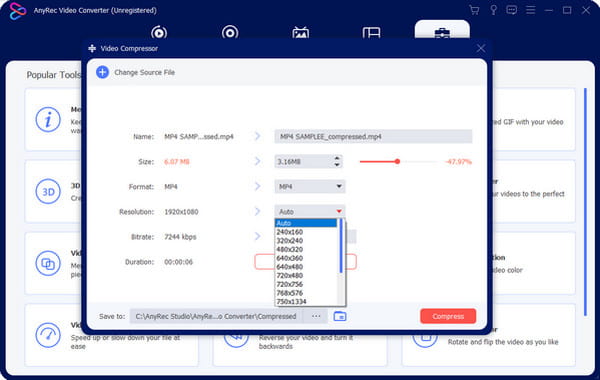
Stap 4.Nadat u het voorbeeld hebt bekeken, klikt u op de knop "Opslaan in" om de map te selecteren waarin u de gecomprimeerde videoclip wilt opslaan. Klik ten slotte op de knop "Comprimeren" om te beginnen met comprimeren. Het proces kan enige tijd duren als u een groter bestand heeft geüpload.
Video kleiner maken op Windows /Mac via VLC
Zoals u wellicht weet, kunt u een videocompressor vinden met slechts een simpele klik op uw browser. Maar het beste deel van het zoeken naar de beste tool om een videobestand kleiner te maken, is weten dat VLC het heeft. VLC Media Player staat bekend om het openen en afspelen van verschillende populaire en unieke bestandsindelingen. Een verborgen juweeltje van VLC is echter dat het video kan comprimeren met eenvoudige instructies. Om een videobestand kleiner te maken, moet u eerst de VLC-software downloaden en vervolgens de onderstaande stappen volgen.
Hoe VLC te gebruiken om een videobestand kleiner te maken:
Stap 1.Start VLC Media Player op uw apparaat en klik op de knop "Media" bovenaan. Klik op de knop "Converteren/Opslaan" in de vervolgkeuzelijst en klik vervolgens op de knop Toevoegen om het videobestand te kiezen dat u wilt comprimeren. Klik op de knop "Converteren/Opslaan" om door te gaan.
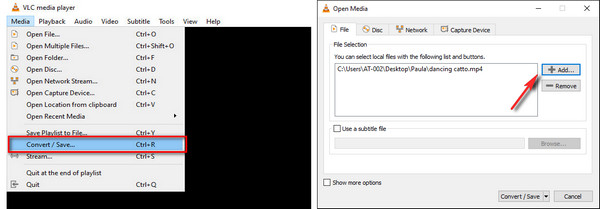
Stap 2.Zoek in het volgende venster het "Profiel" waar u "Video - H.264 + MP3 (MP4)" moet selecteren. Dit formaat is het best vooraf gedefinieerde videoprofiel, aangezien de meeste apparaten en mediaspelers dit voornamelijk ondersteunen.
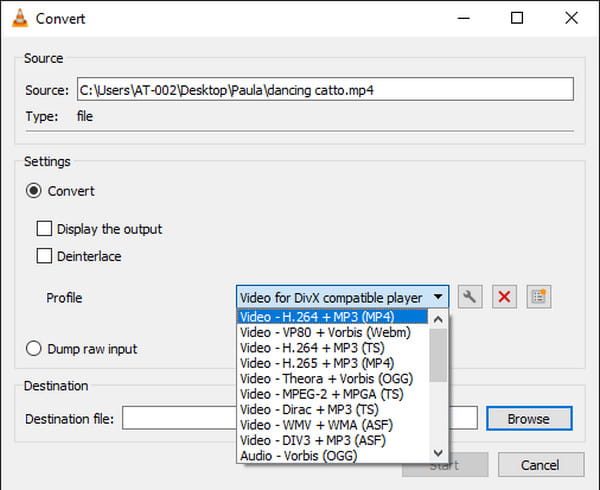
Stap 3.Om er zeker van te zijn dat u het videobestand kleiner maakt, klikt u op "Wrench" naast het menu "Profiel" en VLC geeft u toegang tot de beschikbare instellingen. U kunt de resolutie verlagen via het menu "Video Codec" en het tabblad "Resolutie". Klik op de knop "Opslaan" om alle wijzigingen op te slaan.
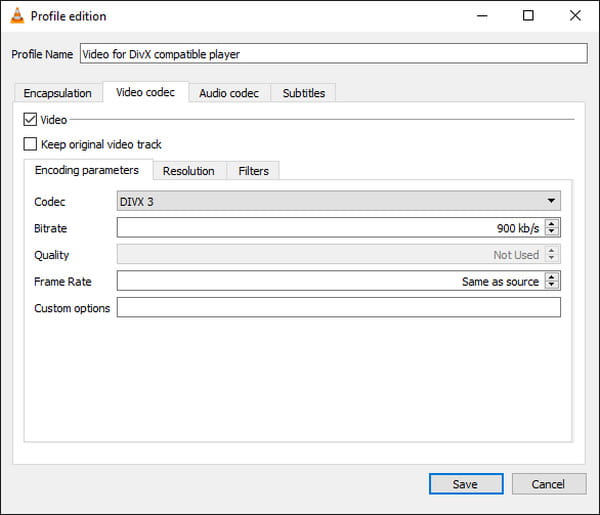
Stap 4.Wanneer u terug bent in de hoofdinterface, klikt u op de knop "Bladeren" op het "Doelbestand" om de gewenste map voor de gecomprimeerde video te kiezen. Klik vervolgens op de knop "Start" om het compressieproces te starten. Houd de voortgang in de gaten door naar de parameter te kijken die onderaan wordt weergegeven.
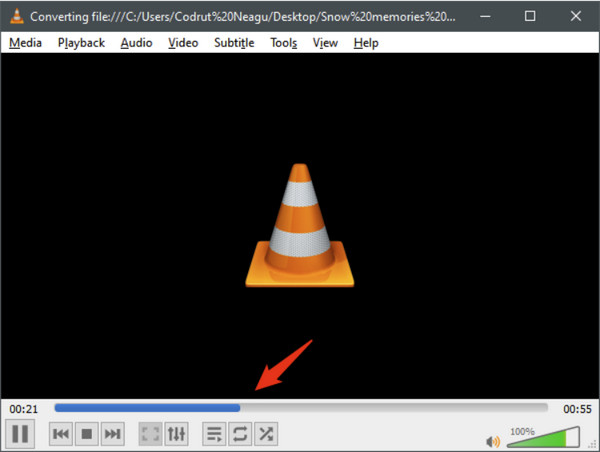
Gedetailleerde stappen om video kleiner te maken met handrem
Een andere tool waarmee je een video kleiner kunt maken is Handrem. Je kunt deze gratis en professionele tool downloaden op Windows, Mac en Linux. U kunt Handbrake gebruiken om alle bestandsindelingen te converteren en te comprimeren met breed ondersteunde codecs. U kunt zelfs wijzigingen aanbrengen in de originele broncode, omdat deze open source is. Om een video kleiner te maken, hoef je alleen maar:
Stap 1.Download de juiste versie van Handbrake-software op uw apparaat. Nadat u het hebt geïnstalleerd, sleept u het gewenste videobestand uit uw map en zet u het daar neer. U kunt ook op de knop "Map" klikken om een videobestand te verkrijgen. Daarna moet u de aangewezen map kiezen om de gecomprimeerde video later op te slaan.
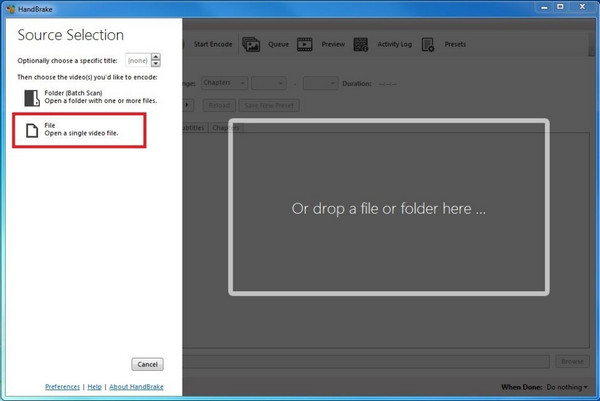
Stap 2.Nadat u de aangewezen map hebt ingesteld, gaat u naar het menu "Voorinstellingen" en selecteert u tussen de opties Algemeen, Web en Apparaten om de videoresolutie te verlagen. De aanbevolen resolutie is "Zeer snel 720p30 en snel 720p30, waardoor een hogere videokwaliteit wordt gegenereerd".
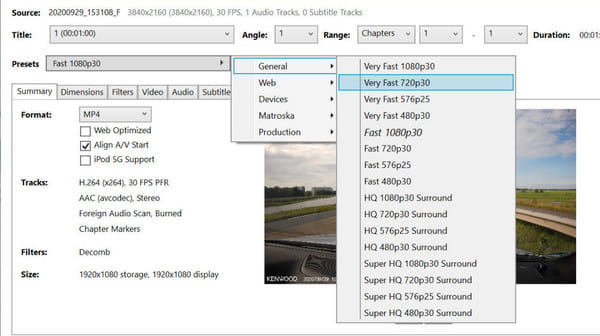
Stap 3.Je kunt een video ook halveren als je de resolutie niet wilt verlagen. Als u klaar bent met het kiezen van de voorinstelling, klikt u op de knop "Encode starten" om de compressie te verwerken. Nadat u klaar bent, gaat u naar de aangewezen map en ziet u dat de bestandsgrootte is verkleind.
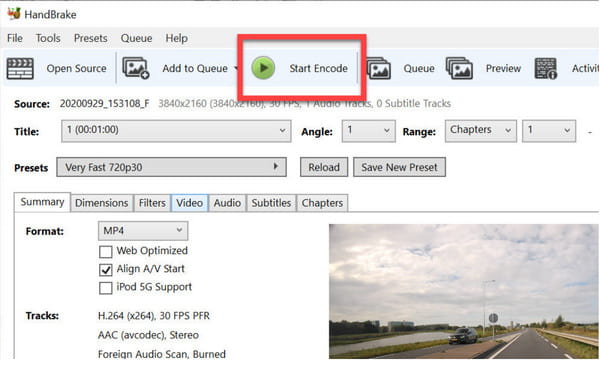
3 aanbevolen apps om video kleiner te maken op Android/iPhone
Hoe maak je een videobestand kleiner op Android en iOS? Het antwoord staat in je app store, maar je moet nog kijken of de videocompressor-app u zult gebruiken is het waard. Om u enkele aanbevolen apps te geven, leest u de volgende apps om een videobestand kleiner te maken op Android en iOS.
1. Compressor voor video's en films
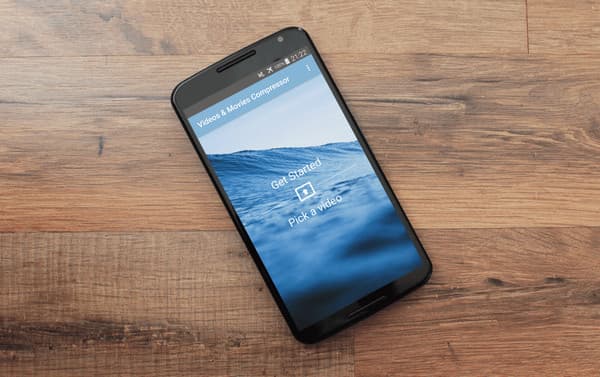
Deze app is een van de meest populaire apps om een videobestand kleiner te maken voor Android en iOS. Het ondersteunt alle populaire bestandsindelingen zoals MP4, MOV, MKV en meer. Het beste van deze app is dat je de gecomprimeerde mediabestanden rechtstreeks met familie en vrienden kunt delen zonder al te veel kwaliteit te verliezen. U kunt erop vertrouwen dat Video & Movies Compressor films, tv-programma's en grotere videobestanden comprimeert.
2. Formaat video wijzigen
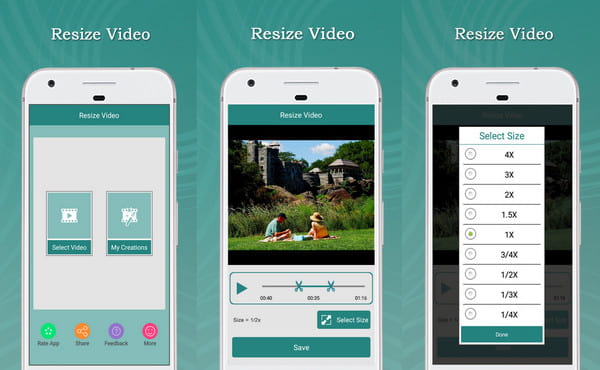
De Resize Video-app doet precies zijn werk. Het maakt een videobestand kleiner zonder afbreuk te doen aan de oorspronkelijke kwaliteit. Het stelt u in staat om de gewenste bestandsgrootte te kiezen en biedt u een trimmerfunctie om onnodige delen van de video te verwijderen. Een andere geweldige functie van de Resize Video-app is dat je hiermee audio kunt verwijderen en de gewenste soundtrack uit je map kunt toevoegen.
3. Videodieter
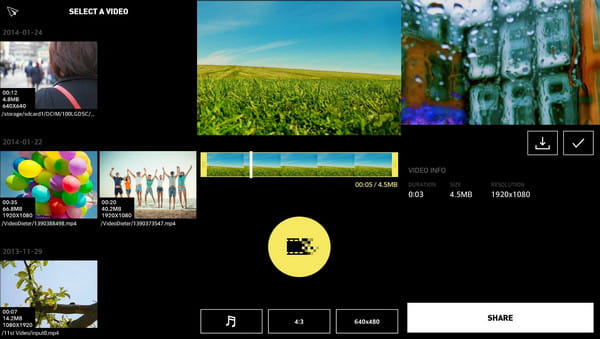
Deze laatst aanbevolen app om een video kleiner te maken is een eenvoudige maar krachtige tool die je op Android kunt gebruiken. Hiermee kunt u een lange videolengte opslaan met een kleiner formaat. U kunt de beoogde bestandsgrootte in de video invoeren met eenvoudige navigatie naar de interface. Bovendien kun je nieuwe achtergrondmuziek aan de video toevoegen, samen met snelle transcodering.
Veelgestelde vragen over het kleiner maken van video om opslagruimte te besparen
-
Hoe maak je een video kleiner met een online compressor?
De beste online compressor die u kunt gebruiken om een videobestand kleiner te maken, is VideoSmaller vanwege de eenvoudige instructie. Ga naar de officiële website en klik op de Bladeren en kies het videobestand dat u wilt comprimeren. Selecteer vervolgens de schaal om comprimeer MP4 online. Als u klaar bent, klikt u op de knop Video uploaden en slaat u deze op uw apparaat op.
-
Wat maakt een video kleiner?
Een compressor vermindert de uitgebreidere gegevens op het mediabestand, vooral de resolutie. Wanneer je video een scherpere kwaliteit heeft, is er een neiging om een grotere bestandsgrootte te hebben. Dus een compressor zal de ongewenste delen verwijderen en de bestandsgrootte verkleinen om wat opslagruimte te besparen.
-
Welke elementen zijn van invloed op de grootte van het videobestand?
Er is verschillende informatie die van invloed is op de bestandsgrootte. Er zijn HD-resolutie, framesnelheid, kleurdiepte en beweging in de video. De videocompressor zal voornamelijk de framesnelheid en beweging verminderen om een video kleiner te maken.
Conclusie
Een videobestand kleiner maken is nu gemakkelijker met de aanbevolen tools die u kunt downloaden op uw laptop en smartphone-apparaten. Bovendien kunt u gebruik maken van AnyRec Video Converter om een video kleiner te maken zonder effectief kwaliteitsverlies. In plaats daarvan biedt het meer functies om video- en audiobestanden te verbeteren, optimaliseren, corrigeren en verfraaien. Probeer vandaag nog de gratis proefversie.
100% Veilig
100% Veilig
